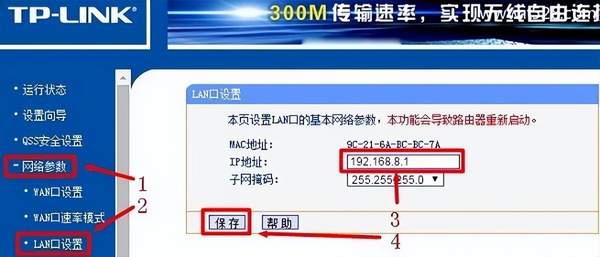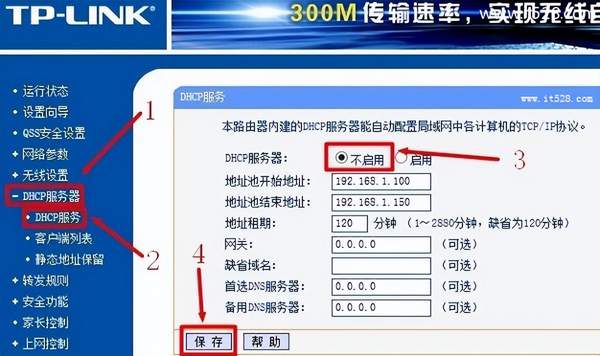一根网线可以接两个无线路由器吗(同一根网线可以接两个路由器吗)
两家共用一个路由器,如何想再装一个无线路由器怎么设置?简单来说,就是两个路由器共用一根网线,两台路由器如何连接上网呢?其实2个路由器的设置方法有2种:1、设置无线路由器动态IP上网;2、把无线路由器作为交换机用,下面悟途网小编对这2种方法进行详细介绍说明。
方法一、设置无线路由器动态IP上网
1、连接无线路由器
从原来路由器上接一根网线过来,把这根网线连接到你自己的路由器的WAN口。在准备一根较短的网线,一端连接计算机,另一端连接你自己的路由器1、2、3、4口中任意一个。
原来路由器的LAN口连接自己路由器的WAN口
注意问题:
(1)、按照上面介绍的方法连接无线路由器后,电脑暂时不能上网了;当无线路由器设置联网成功后,电脑自动就可以上网了。
(2)、 很多新手用户有疑惑,这样连接后电脑都不能上网了,怎么能够设置路由器呢?这里说一下:设置路由器的时候,不需要电脑能够上网,只要电脑连接到路由器1、 2、3、4口中的任意一个,就可以登录到路由器设置界面,设置路由器联网的。这个涉及到局域网通信原理,不要问为什么,按照教程操作就可以了。
(3)、另外,确保用来连接电脑与路由器的这根网线,是可以正常使用的,否则无法打开路由器的设置界面。
2、修改路由器IP地址
登录到你自己无线路由器的设置界面,在“网络参数”——>“LAN口设置”选项下,把“IP地址”修改为:192.168.8.1——>点击“确定”。
修改路由器1的LAN端口
注意问题:
(1)、点击“确定”后,路由器会要求重启(有的路由器不会,如果提示重启,则点击重启)。
(2)、以后需要在浏览器中输入:192.168.8.1才能够重新登录到无线路由器的设置界面,这一点请大家注意。
(3)、之所以要修改路由器IP地址,是为了避免与原来路由器的IP地址冲突。这里并不一定要修改为:192.168.8.1,只要2个路由器的IP地址不一样就行,大家根据实际情况进行修改。
3、设置无线路由器动态IP上网
(1)、在浏览器中输入修改后的IP地址:192.168.8.1,重新登录到路由器的设置界面。
(2)、在“网络参数”——>“WAN口设置”选项下,“WAN口连接类型”选择:动态IP(有的路由器中叫做:自动获取IP、DHCP)——>点击“保存”。
设置自己无线路由器动态IP上网
方法二、无线路由器作为交换机
1、连接无线路由器
准备一根较短的网线,一端连接计算机,另一端连接你自己的路由器1、2、3、4口中任意一个,如下图所示。
仅让电脑连接自己路由器1、2、3、4口中的一个
重要提示:
这时候仅让你的电脑,连接到你自己的无线路由器就可以了。暂时不要把您自己的无线路由器,与原来的路由器进行连接。
2、修改路由器LAN口IP地址
登录到你自己无线路由器的设置界面,点击“网络参数”——>“LAN口设置”——>修改“IP地址”,本例修改为:192.168.1.2
把自己路由器IP地址,修改为与原来路由器IP在同一个网段,如下图所示。
重要说明:
(1) 这里需要根据原来路由器的IP地址来进行修改,如果原来路由器IP地址是:192.168.1.1,那么你自己无线路由器的IP地址,就应该修改 为:192.168.1.X(2
(2)修改LAN口IP保存后,可能会提示重启路由器,重启后,需要在路由器中输入更改后的IP地址来登录设置界面,如192.168.1.2或者192.168.0.2.
3、连接原路由器与自己路由器
准备一根网线,一头连接原来路由器的LAN(1/2/3/4)接口中一个,另一头连接你自己路由器LAN(1/2/3/4)接口中的一个,如下图所示。
原来路由器的LAN口,连接自己路由器的LAN口
重要提示:
注意,这里是两个路由器的LAN口进行连接的,千万不要连接错了,否则不能上网的。
4、关闭DHCP服务器
在浏览器中输入修改后的IP地址,再次登录到自己无线路由器的设置界面,点击“DHCP服务器”——>“DHCP服务”——>“DHCP服务器”选择:不启用——>点击“保存”。
以上就是两家共用一个路由器,自己再安装一个无线路由器的2种设置方法,只要操作正确,这时候电脑就可以连接自己的无线路由器上网了。如果想使用无线wifi,只需要登录到你自己路由器的设置界面,设置一下wifi名称和wifi密码就可以了,这里本文就不再详细介绍了。
编后语:
怎么设置第2个路由器?两个TP-Link无线路由器连接设置,大致步骤是首先要把路由一接到路由二的网线拔掉,然后在设置好第二个路由器后去连接路由一接到路由二的网线。
打开路由IP登录地址:192.168.1.1,设置向导下一步,"动态IP",保存,还要记得更改网络参数里面的LAN口IP,就 是路由器的IP,改成一个不一样的就可以,比如192.168.8.1。保存完成,然后去连接那根拔掉的网线,等页面刷新数据正常就表示可以上线了。
源文来自两个路由器共用一根网线如何连接上网_悟途网更多路由器问题欢迎访问~